รายงานผู้ติดต่อให้ข้อมูลเมตริกเกี่ยวกับผู้ติดต่อในพื้นที่ทำงาน รับข้อมูลเชิงลึกเกี่ยวกับจำนวนผู้ติดต่อที่ถูกเพิ่ม เชื่อมต่อ ลบ และรวม รวมถึงระบุแหล่งและช่องทางผู้ติดต่อยอดนิยมที่ใช้
หมวดหมู่แหล่งโฆษณาแบบชำระเงินใหม่ประกอบไปด้วยทั้งโฆษณา Meta Click-to-Chat และโฆษณา TikTok Messaging ทำให้ติดตามได้ง่ายขึ้นว่าได้รับผู้ติดต่อจำนวนเท่าไรผ่านความพยายามโฆษณาของคุณ สิ่งเหล่านี้จะปรากฏในแผนภูมิแท่งและแผนภูมิวงกลมภายใต้กลุ่ม “โฆษณาแบบชำระเงิน”
โฆษณาแบบชำระเงิน: เพิ่มผู้ติดต่อโดยการคลิกโฆษณา Meta หรือ TikTok และเริ่มต้นการส่งข้อความ แหล่งที่มาย่อย (Meta หรือ TikTok) ยังถูกติดตามในบันทึกด้วย
การเดินทางมาที่นี่
นำทางไปที่โมดูล รายงาน และคลิก ผู้ติดต่อ
ตัวกรอง

ความถี่และวันที่ — เลือกช่วงวันที่จากรายการดรอปดาวน์ที่จะนำไปใช้กับรายงาน นอกจากนี้คุณยังสามารถกำหนดช่วงวันที่ตามความถี่ได้ มีตัวเลือกให้เลือกดังนี้:
วันนี้
เมื่อวาน
7 วันที่ผ่านมา
14 วันที่ผ่านมา
30 วันที่ผ่านมา
เดือนนี้
เดือนที่แล้ว
+ เพิ่มตัวกรอง — คุณสามารถปรับแต่งมุมมองของส่วนประกอบรายงานได้โดยการเพิ่มตัวกรองเพิ่มเติม ตัวกรองต่อไปนี้มีให้เลือกใช้:
ช่อง - ช่องที่ถูกลบออกจากพื้นที่ทำงานไม่สามารถเลือกได้ อย่างไรก็ตาม รายงานจะรวมข้อมูลจากช่องที่ถูกลบเหล่านี้ด้วย
ผู้ใช้
แหล่งที่มา
ติดต่อ - ค้นหาผู้ติดต่อตามชื่อผู้ติดต่อและ ID ผู้ติดต่อ ใช้ตัวกรองผู้ติดต่อเพื่อดูบทสนทนาสำหรับผู้ติดต่อที่ระบุ
ล้างทั้งหมด — คุณสามารถใช้ตัวเลือกนี้เพื่อรีเซ็ตตัวกรองเป็นค่าเริ่มต้น
คุณอาจพบแผนภูมิที่มีข้อความต่อไปนี้แสดง:
- ตัวกรองที่เลือกไว้ใช้ไม่ได้ที่นี่: ซึ่งหมายความว่าตัวกรองที่คุณเลือกใช้ไม่เกี่ยวข้องกับแผนภูมิ
- ตัวกรองที่เลือกไม่มีข้อมูลที่ใช้ได้ซึ่งหมายความว่าไม่มีข้อมูลสำหรับตัวกรองที่เลือก เช่น แผนภูมิเป็นข้อมูลใหม่และพร้อมใช้งานเฉพาะในวันที่หลังจากช่วงวันที่ที่เลือกเท่านั้น
ส่วนประกอบของรายงาน
ภาพรวมการติดต่อ
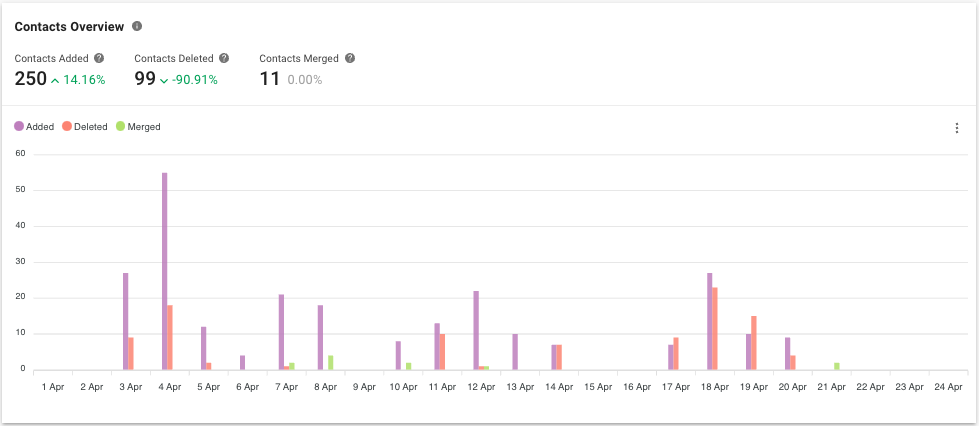
เมตริก #1: เพิ่มผู้ติดต่อ
จำนวนผู้ติดต่อที่เพิ่มภายในระยะเวลาที่เลือก
เมตริก #2: รายชื่อผู้ติดต่อที่ถูกลบ
จำนวนรายชื่อผู้ติดต่อที่ถูกลบออกภายในระยะเวลาที่เลือก
เมตริก #3: รายชื่อติดต่อรวมเข้าด้วยกัน
จำนวนรายชื่อติดต่อที่รวมกันภายในระยะเวลาที่เลือก
แผนภูมิแท่ง: รายชื่อผู้ติดต่อที่เพิ่ม รายชื่อผู้ติดต่อที่ถูกลบ รายชื่อผู้ติดต่อที่ถูกรวม
จำนวนผู้ติดต่อที่ถูกเพิ่ม ลบ และรวมภายในระยะเวลาที่เลือก
เพิ่มรายชื่อผู้ติดต่อ
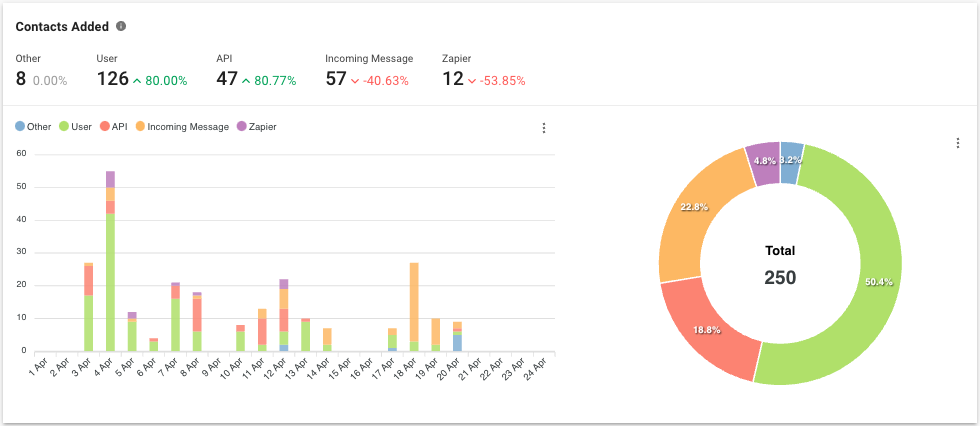
เมตริก
จำนวนผู้ติดต่อที่เพิ่มภายในระยะเวลาที่เลือก โดยแยกตามแหล่งที่มา หรือวิธีการเพิ่มผู้ติดต่อ
วิธีการเพิ่มผู้ติดต่อมีดังนี้:
แหล่งที่มา | คำอธิบาย |
|---|---|
ผู้ใช้ | ผู้ใช้เพิ่มผู้ติดต่อโดยใช้กล่องโต้ตอบเพิ่มผู้ติดต่อในโมดูลผู้ติดต่อหรือโมดูลกล่องจดหมาย |
ติดต่อนำเข้า | เพิ่มผู้ติดต่อผ่านการนำเข้าผู้ติดต่อในโมดูลผู้ติดต่อ |
API สำหรับนักพัฒนา | เพิ่มการติดต่อผ่าน Contact API |
ข้อความขาเข้า | เพิ่มผู้ติดต่อเมื่อเขา/เธอส่งข้อความเข้ามายังแพลตฟอร์ม |
ข้อความสะท้อน | ผู้ติดต่อจะถูกเพิ่มเมื่อการสนทนาของเขา/เธอถูกนำเข้าจากช่องทางการส่งข้อความที่รองรับ เช่น Facebook |
ซาเปียร์ | มีการเพิ่มการติดต่อผ่านการดำเนินการ Zapier |
ทำ | เพิ่มผู้ติดต่อผ่านการดำเนินการสร้าง |
โฆษณาแบบคลิกเพื่อแชท | เพิ่มผู้ติดต่อเมื่อพวกเขาคลิกโฆษณา |
สร้างอัตโนมัติ: HubSpot | ระบบเพิ่มการติดต่อจาก HubSpot โดยอัตโนมัติ |
สร้างอัตโนมัติ: Salesforce | ระบบจะเพิ่มการติดต่อจาก Salesforce โดยอัตโนมัติ |
แผนภูมิแท่ง
จำนวนผู้ติดต่อที่เพิ่มภายในระยะเวลาที่เลือกโดยแหล่งที่มา
แผนภูมิวงกลม
เปอร์เซ็นต์และจำนวนรวมของผู้ติดต่อที่เพิ่มภายในระยะเวลาที่เลือกโดยแหล่งที่มา
รายชื่อผู้ติดต่อที่เชื่อมต่อ
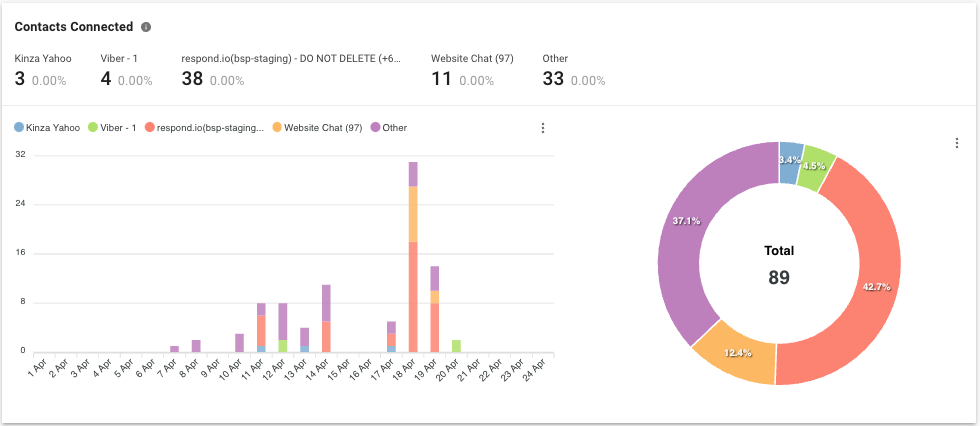
เมตริก
จำนวนและเปอร์เซ็นต์ของผู้ติดต่อที่เชื่อมต่อใหม่ภายในระยะเวลาที่เลือก แยกตามช่องทาง รายงานนี้ช่วยระบุช่องทางที่มาของข้อมูลติดต่อใหม่หรือเพิ่มเข้ามา
ผู้ติดต่อจะเชื่อมต่อ (ใช้งานอยู่ บนแพลตฟอร์ม) เมื่อมีข้อความขาออกถูกส่งไปยังผู้ติดต่อสำเร็จ หรือเมื่อได้รับข้อความขาเข้าจากผู้ติดต่อ วิธีการเชื่อมต่อผู้ติดต่อมีดังนี้:
แหล่งที่มา | คำอธิบาย |
|---|---|
API สำหรับนักพัฒนา | การติดต่อได้รับการเชื่อมต่อผ่านข้อความขาออกที่ส่งโดย Developer API |
ข้อความขาเข้า | เพิ่มผู้ติดต่อเมื่อได้รับข้อความขาเข้าจากผู้ติดต่อในแพลตฟอร์ม |
ข้อความสะท้อน | ผู้ติดต่อจะเชื่อมต่อเมื่อมีการนำเข้าการสนทนาจากช่องทางการส่งข้อความที่รองรับ (Facebook) |
ซาเปียร์ | การติดต่อได้รับการเชื่อมต่อผ่านข้อความขาออกที่ส่งโดยการดำเนินการ Zapier |
ทำ | การติดต่อได้รับการเชื่อมต่อผ่านข้อความขาออกที่ส่งโดยการดำเนินการสร้าง |
ออกอากาศ | ผู้ติดต่อได้เชื่อมต่อผ่านข้อความออกอากาศขาออกที่ส่งถึงผู้ติดต่อสำเร็จแล้ว |
ผู้ใช้ | ผู้ติดต่อได้รับการเชื่อมต่อผ่านข้อความขาออกที่ส่งโดยผู้ใช้จากโมดูลกล่องจดหมาย |
โฆษณาแบบคลิกเพื่อแชท | ผู้ติดต่อจะเชื่อมต่อเมื่อคลิกโฆษณา |
แผนภูมิแท่ง
จำนวนผู้ติดต่อที่เชื่อมต่อภายในระยะเวลาที่เลือกโดยช่อง
แผนภูมิวงกลม
เปอร์เซ็นต์และจำนวนรวมของผู้ติดต่อที่เชื่อมต่อภายในระยะเวลาที่เลือกโดยช่อง
บันทึก
มีบันทึก 4 รายการให้ดูกิจกรรมการติดต่อภายในพื้นที่ทำงาน
ตารางรายงานมีข้อจำกัดในการสร้างผลลัพธ์ได้สูงสุด 10,000 แถว หากคุณต้องการข้อมูลเพิ่มเติม โปรดพิจารณาใช้Data Export
บันทึกการเพิ่มผู้ติดต่อ
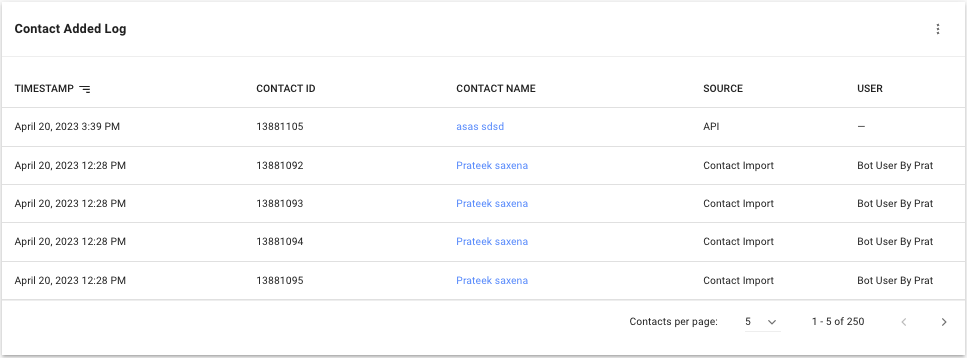
นี่คือบันทึกเพื่อดูรายชื่อผู้ติดต่อแต่ละรายที่ถูกเพิ่มลงในพื้นที่ทำงาน
เรียนรู้เพิ่มเติมเกี่ยวกับแต่ละคอลัมน์ในตารางต่อไปนี้:
ชื่อคอลัมน์ | คำอธิบาย |
|---|---|
ไทม์สแตมป์ | วันที่และเวลาที่เพิ่มข้อมูลติดต่อ |
เบอร์ติดต่อ | รหัสของผู้ติดต่อ |
ชื่อผู้ติดต่อ | ชื่อผู้ติดต่อ |
แหล่งที่มา | ที่มาของการสร้างคอนแทค |
แหล่งที่มาย่อย | แหล่งย่อยโฆษณาของผู้ติดต่อ แสดงเป็น โฆษณาคลิกเพื่อแชท Meta หรือ โฆษณาการส่งข้อความ TikTokหากมีการเพิ่มผู้ติดต่อผ่านโฆษณาแบบชำระเงิน |
รหัสแคมเปญโฆษณา | ID แคมเปญโฆษณาที่เป็นที่มาของการติดต่อ |
รหัสกลุ่มโฆษณา | ID กลุ่มโฆษณาที่เป็นที่มาของการติดต่อ |
รหัสโฆษณา | ID โฆษณาเฉพาะที่ผู้ติดต่อโต้ตอบด้วย |
ผู้ใช้ | ชื่อของผู้ใช้ที่ดำเนินการ ใช้ได้เฉพาะเมื่อแหล่งที่มาคือผู้ใช้ |
ติดต่อเชื่อมต่อบันทึก
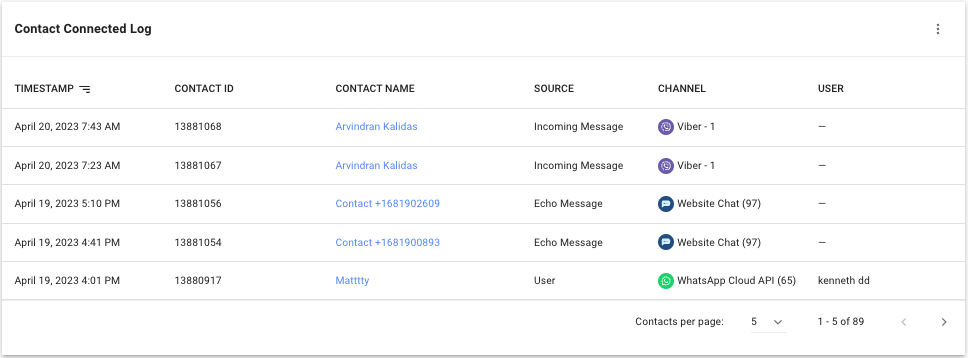
นี่คือบันทึกเพื่อดูรายชื่อผู้ติดต่อแต่ละรายที่เชื่อมต่อกับพื้นที่ทำงานของคุณ
เรียนรู้เพิ่มเติมเกี่ยวกับแต่ละคอลัมน์ในตารางต่อไปนี้:
ชื่อคอลัมน์ | คำอธิบาย |
|---|---|
ไทม์สแตมป์ | วันที่และเวลาที่ติดต่อถูกเชื่อมต่อ |
เบอร์ติดต่อ | รหัสของผู้ติดต่อ |
ชื่อผู้ติดต่อ | ชื่อผู้ติดต่อ |
แหล่งที่มา | แหล่งที่มาของการเชื่อมต่อการติดต่อ |
แหล่งที่มาย่อย | แหล่งโฆษณาย่อยของผู้ติดต่อ แสดงเป็น Meta Click-to-Chat Ads หรือ TikTok Messaging Adsหากผู้ติดต่อเชื่อมต่อผ่านโฆษณาแบบชำระเงิน |
รหัสแคมเปญโฆษณา | ID แคมเปญที่เป็นที่มาของการติดต่อ |
รหัสกลุ่มโฆษณา | ID กลุ่มโฆษณาที่เป็นที่มาของการติดต่อ |
รหัสโฆษณา | ID โฆษณาเฉพาะที่ผู้ติดต่อโต้ตอบด้วย |
ผู้ใช้ | ชื่อของผู้ใช้ที่ส่งข้อความขาออก ใช้ได้เฉพาะเมื่อแหล่งที่มาคือผู้ใช้ |
บันทึกการลบผู้ติดต่อ
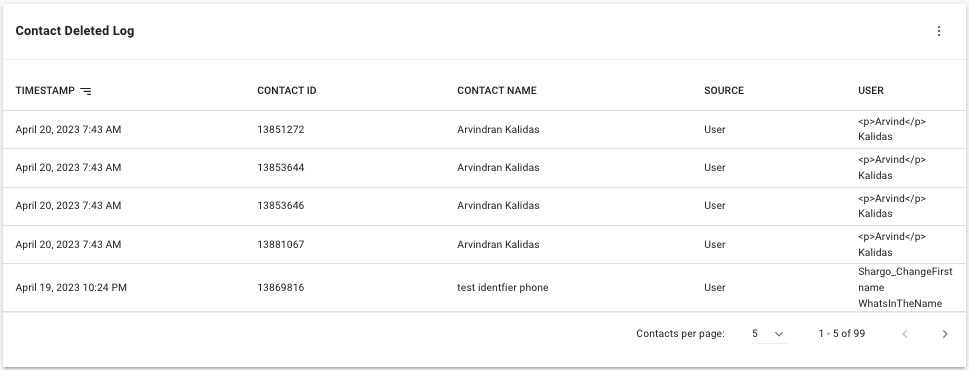
นี่คือบันทึกเพื่อดูรายชื่อผู้ติดต่อแต่ละรายที่ถูกลบออกจากพื้นที่ทำงานของคุณ
เรียนรู้เพิ่มเติมเกี่ยวกับแต่ละคอลัมน์ในตารางต่อไปนี้:
ชื่อคอลัมน์ | คำอธิบาย |
|---|---|
ไทม์สแตมป์ | วันที่และเวลาที่ลบข้อมูลติดต่อ |
เบอร์ติดต่อ | ลบ ID ของผู้ติดต่อแล้ว |
ชื่อผู้ติดต่อ | ชื่อผู้ติดต่อถูกลบแล้ว |
แหล่งที่มา | แหล่งที่มาของการลบข้อมูลติดต่อซึ่งสามารถทำได้เฉพาะผู้ใช้เท่านั้น |
แหล่งที่มาย่อย | หากเพิ่มผู้ติดต่อครั้งแรกผ่านโฆษณาแบบชำระเงิน สิ่งนี้จะแสดงแหล่งที่มาย่อย (Meta หรือ TikTok) แม้หลังจากลบไปแล้ว |
รหัสแคมเปญโฆษณา | ID แคมเปญที่เชื่อมโยงกับผู้ติดต่อที่ถูกลบออก หากมี |
รหัสกลุ่มโฆษณา | ID กลุ่มโฆษณาที่เชื่อมโยงกับผู้ติดต่อที่ถูกลบออก หากมี |
รหัสโฆษณา | ID โฆษณาที่เชื่อมโยงกับรายชื่อติดต่อที่ถูกลบออก หากมี |
ผู้ใช้ | ชื่อของผู้ใช้ที่ทำการลบข้อมูลติดต่อ |
หากผู้ใช้ถูกลบออกจากพื้นที่ทำงาน ชื่อผู้ใช้จะถูกแทนที่ด้วย ID ผู้ใช้ ส่งออก ID ผู้ใช้ทั้งหมดจากการตั้งค่าผู้ใช้ก่อนที่จะลบผู้ใช้ออกเพื่อตรวจสอบชื่อผู้ใช้ในอนาคตตาม ID ผู้ใช้
ติดต่อรวมบันทึก
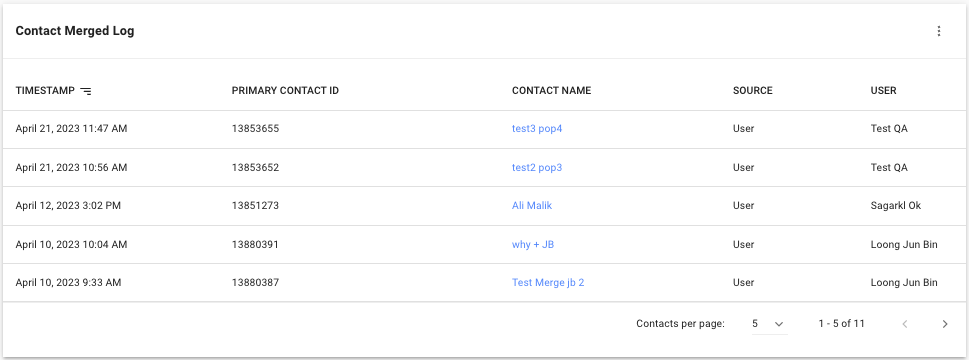
นี่คือบันทึกเพื่อดูการรวมการติดต่อแต่ละรายการที่เกิดขึ้น
เรียนรู้เพิ่มเติมเกี่ยวกับแต่ละคอลัมน์ในตารางต่อไปนี้:
ชื่อคอลัมน์ | คำอธิบาย |
|---|---|
ไทม์สแตมป์ | วันที่และเวลาที่รวมข้อมูลติดต่อ |
หมายเลขติดต่อหลัก | ID ของผู้ติดต่อหลังจากการผสานรวม |
ชื่อผู้ติดต่อ | ชื่อของผู้ติดต่อหลังจากการผสานรวม |
แหล่งที่มา | แหล่งที่มาของการรวมข้อมูลติดต่อซึ่งมีเพียงผู้ใช้เท่านั้นที่สามารถรวมได้ |
แหล่งที่มาย่อย | หากการติดต่อที่รวมกันมาจากโฆษณาแบบชำระเงิน นี่จะแสดงแหล่งที่มาย่อย (Meta หรือ TikTok) |
รหัสแคมเปญโฆษณา | ID แคมเปญของผู้ติดต่อที่ผสานรวม ถ้ามี |
รหัสกลุ่มโฆษณา | ID กลุ่มโฆษณาของผู้ติดต่อที่ผสานรวม ถ้ามี |
รหัสโฆษณา | ID โฆษณาของผู้ติดต่อที่ผสานรวม ถ้ามี |
ผู้ใช้ | ชื่อของผู้ใช้ที่ดำเนินการรวมข้อมูลติดต่อ |




